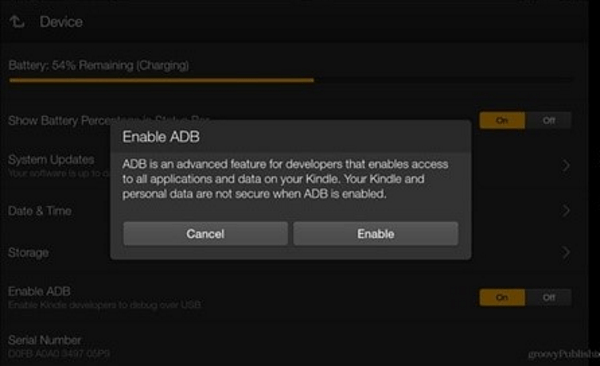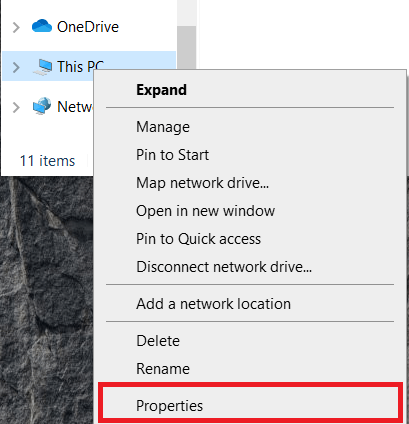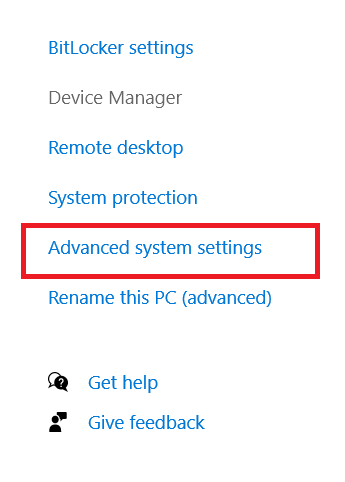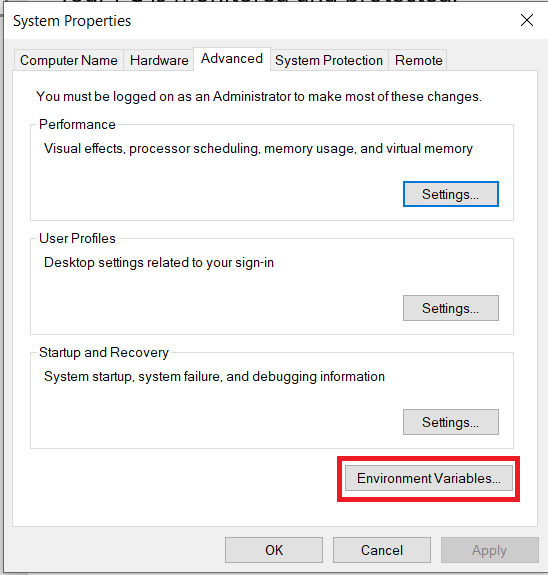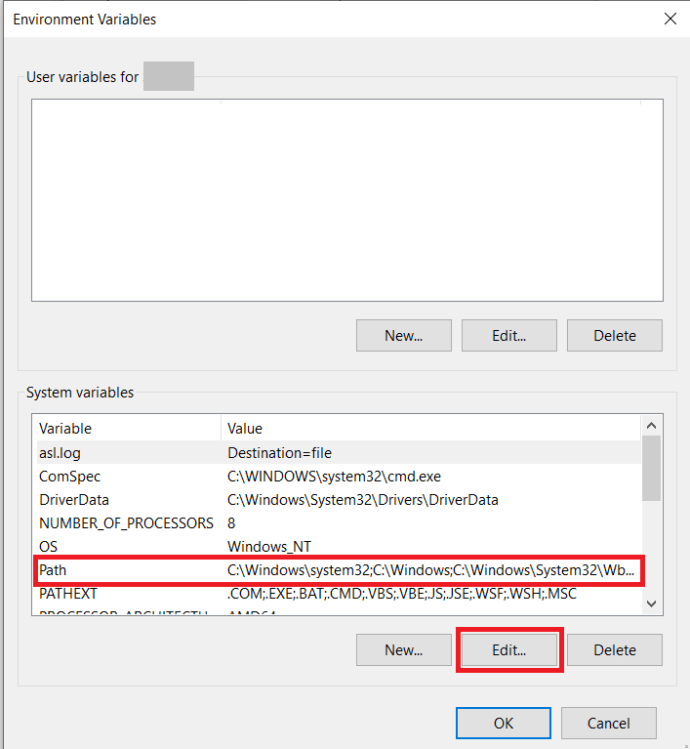Kindle Fire הוא טאבלט קטן ומדהים. זה זול, קל לשימוש, תואם לרוב אפליקציות אנדרואיד ומסובסד במידה רבה על ידי אמזון. גרסאות חדשות יותר מגיעות אפילו עם יכולת Alexa. אם אתה בעלים חדש וברצונך להוסיף או להסיר אפליקציות, להסיר את ה-bloatware או פשוט לכוון את הטאבלט שלך לטעמך, הנה איך להתקין ולהסיר אפליקציות ב-Kindle Fire.

כל המכשירים החדשים מגיעים עם bloatware ו-Kindle Fire. Bloat היא חבורה של תוכנות 'מועילות' שהותקנו על ידי היצרן שהם חושבים שאולי תרצו להשתמש בהן. במציאות, בדרך כלל מדובר בתוכנה חסרת טעם שנועדה למכור תוכניות אחרות במכירות או שהן כל כך גרועות עד שאין בהן תועלת. בעוד שאחסון לא בדיוק מחסור ב-Kindle Fire, הסרת כל אפליקציה שאינך צריך עוד הופכת את הטאבלט למעט יותר שלך.
כיצד להתקין אפליקציות ב- Kindle Fire
יש לך שתי דרכים להתקין אפליקציות ב-Kindle Fire. אתה יכול להשתמש ב-Amazon Appstore הרשמית או שאתה יכול להתקין משלך. אני אראה לך איך לעשות את שניהם. מכיוון ש-Fire OS מבוססת על אנדרואיד, כמה אפליקציות אנדרואיד סטנדרטיות יעבדו מצוין ב-Kindle Fire שלך גם אם הם לא זמינים באמזון.
כדי להתקין אפליקציות מ-Amazon Appstore:
- בקר ב- Amazon Appstore ב- Kindle Fire שלך.
- חפש אפליקציה וקנה או בחר קבל עכשיו.
- בחר את האפליקציה מדף הבית שלך או מבפנים האפליקציות שלי על Kindle Fire שלך.
בעת גלישה אחר אפליקציה, ייתכן שתראה קנה עכשיו אם האפליקציה עולה כסף, קבל עכשיו אם האפליקציה חינמית, או הורד אם כבר רכשת את האפליקציה. כולם עושים את אותו הדבר, מורידים את האפליקציה למכשיר ומתקינים אותה.
כדי לטעון אפליקציות Google Play על Kindle Fire שלך, תזדקק לכמה כלי תוכנה, ADB (Android Debug Bridge) ו-Supertool. לצורך הדרכה זו, הם הותקנו במחשב Windows, אז נתאר את השיטה הזו כאן. זמינות גם גרסאות Mac ו-Linux.
כדי להשתמש ב-Google Play כדי להתקין אפליקציות ב-Kindle Fire:
- פתח את Kindle Fire שלך ובחר הגדרות.
- כעת, בחר בִּטָחוֹן.
- לְמַתֵג אפליקציות ממקורות לא ידועים על.
- לאחר מכן, בחר אפשרויות מכשיר מתפריט ההגדרות.
- בֶּרֶז מספר סידורי 7 פעמים כדי להפעיל מצב מפתח.
- בחר אפשר ADB באפשרות החדשה שמופיעה מתחת מספר סידורי.
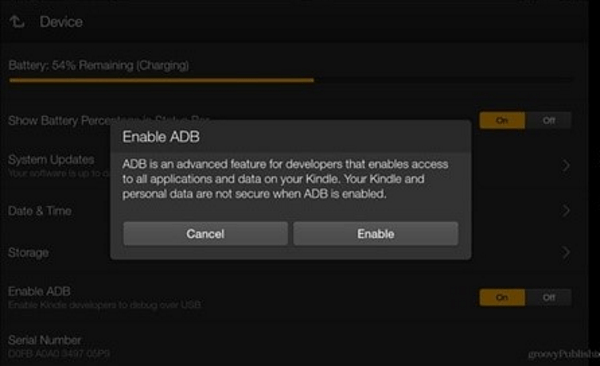
- הורד את ADB מכאן, ואז פתח את התיקיה והצב את התיקיה במקום כלשהו במחשב שלך.
- כעת, לחץ לחיצה ימנית על המחשב הזה ובחר נכסים.
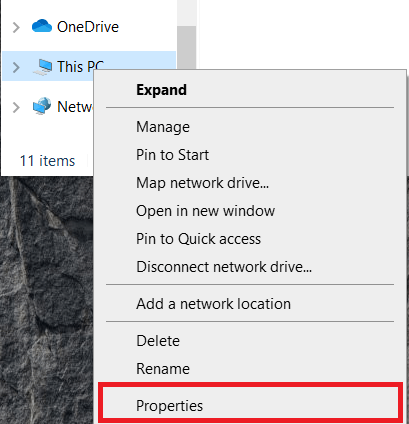
- בחר הגדרות מערכת מתקדמות מהתפריט בצד ימין.
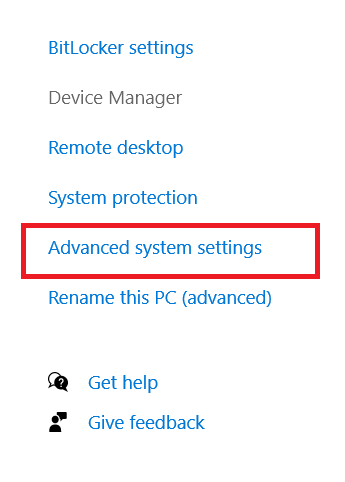
- בחר משתני סביבה… בתחתית החלון שמופיע.
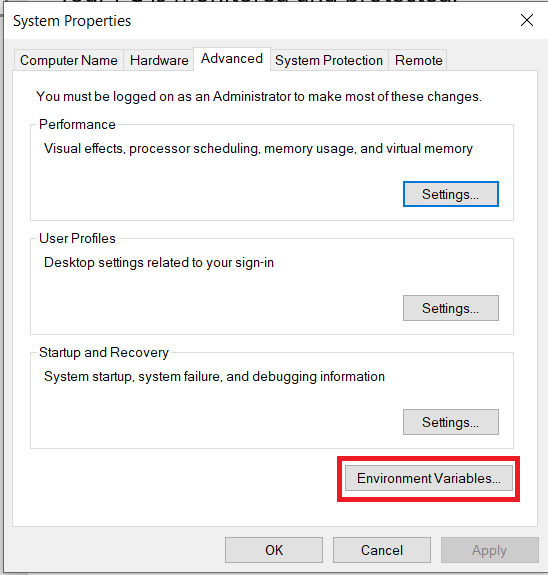
- לאחר מכן, בחר נָתִיב ב משתני מערכת ולאחר מכן בחר לַעֲרוֹך.
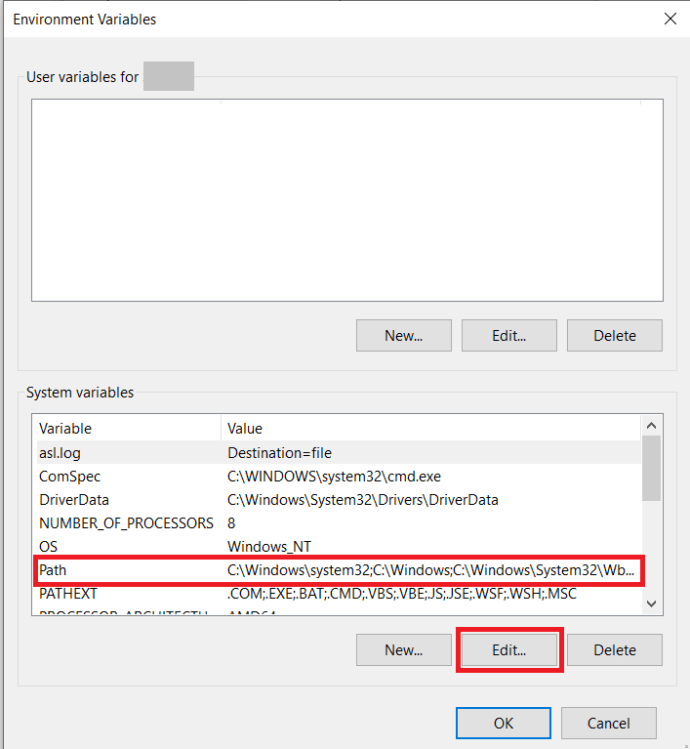
- מכאן, בחר חָדָשׁ והדבק את נתיב התיקיה המלא שבו מיקמת את תיקיית ה-ADB שנפתחה. לדוגמה, 'C:ADB'.

- לאחר מכן, חבר את Kindle Fire למחשב באמצעות כבל USB.
- הורד את Supertool מכאן.
- חלץ את התוכן של קובץ SuperTool.zip לתיקיה משלהם במחשב האישי שלך.
- הפעל את קובץ האצווה בשם '1-Install-Play-Store' בתיקיית SuperTool.
- סוג 1 עבור התקנת מנהל ההתקן של ADB בתפריט שמופיע ולחץ להיכנס.
- סוג 2 עבור מבחן נהג ADB ופגע להיכנס כדי לוודא ש-ADB עובד.
- סוג 2 עבור התקן את חנות Google Play והסר מודעות ממסך הנעילה.
- הקלד 3 ל חסום עדכוני OTA מאמזון. זה ימנע מאמזון להחליף את ההגדרות החדשות שלך.
- הפעל מחדש את Kindle Fire שלך.
לאחר האתחול, תוכל לנווט אל Google Play מתוך Kindle Fire שלך. כאשר אתה פותח אותה לראשונה או כאשר אתה מוריד את האפליקציה הראשונה שלך תתבקש להתקין שירותי Google Play, תצטרך לעשות זאת כדי שהכל יעבוד.

כיצד להסיר אפליקציות ב- Kindle Fire
הסרת התקנה של אפליקציות היא פשוט עניין של בחירתן ובחירה באפשרות הסר מהמכשיר.
- פתח את Kindle Fire שלך ובחר אפליקציה.
- לחץ והחזק את הסמל של האפליקציה עד להופעת חלון קופץ.
- בחר הסר מהמכשירה כדי להסיר את ההתקנה.
- אשר את בחירתך על ידי בחירה בסדר.
אם אתה רוצה להסיר bloatware מה-Kindle Fire שלך, עלינו להשתמש שוב ב-ADB.
- חבר את Kindle Fire למחשב באמצעות USB.
- פתח את סייר Windows בתיקייה שבה התקנת את ADB.
- לְהַחזִיק מִשׁמֶרֶת ולחץ באמצעות לחצן העכבר הימני על כל שטח ריק בתיקייה זו.
- בחר פתח את חלונות שורת הפקודה כאן.
- הקלד 'מכשירי adb' והכה להיכנס כדי לבדוק קישוריות. אתה אמור לראות את הטאבלט שלך מופיע ברשימה.
כל עוד ה-Kindle Fire שלך מופיע ברשימה זו, כעת תוכל להסיר את הנפיחות. להלן רשימה של יישומים מותקנים שאולי תרצה להסיר. יהיה עליך להקליד או להדביק כל שורה בנפרד וללחוץ להיכנס אחרי כל אחד כדי שזה יעבוד. אתה יכול לבחור מה אתה מסיר בהתאם לצרכים שלך.
- adb shell pm הסר את -k –user 0 com.amazon.parentalcontrols
- adb shell pm הסרת התקנה -k –user 0 com.amazon.kindle.kso
- adb shell pm הסרת התקנה -k –user 0 com.android.calendar
- adb shell pm הסר את -k –user 0 com.amazon.photos
- adb shell pm הסרת התקנה -k –user 0 com.amazon.kindle
- adb shell pm הסר התקנה -k –user 0 com.android.email
- adb shell pm הסרת התקנה -k –user 0 com.android.music
- adb shell pm הסרת התקנה -k –user 0 com.goodreads.kindle
- adb shell pm הסר -k –user 0 com.amazon.kindle.personal_video
- adb shell pm uninstall -k –user 0 com.amazon.geo.client.maps
- adb shell pm הסרת התקנה -k –user 0 com.amazon.cloud9.systembrowserprovider
- adb shell pm הסר את -k –user 0 com.amazon.cloud9
- adb shell pm הסרת התקנה -k –user 0 com.amazon.csapp
- adb shell pm הסרת התקנה -k –user 0 com.amazon.weather
- adb shell pm הסר את -k –user 0 com.amazon.ags.app
- adb shell pm הסר -k –user 0 com.amazon.h2settingsfortablet
- adb shell pm הסרת התקנה -k –user 0 com.android.contacts
- adb shell pm הסרת התקנה -k –user 0 amazon.alexa.tablet
- adb shell pm הסרת התקנה -k –user 0 com.amazon.kindle.kso
- adb shell pm הסר -k –user 0 com.audible.application.kindle
- adb shell pm הסרת התקנה -k –user 0 com.amazon.mp3
- adb shell pm הסרת התקנה -k –user 0 com.amazon.tahoe
- adb shell pm הסר את -k –user 0 com.amazon.photos.importer
- adb shell pm הסרת התקנה -k –user 0 com.amazon.zico
- adb shell pm הסר את -k –user 0 com.amazon.dee.app
זכור להקליד או להדביק כל שורה בנפרד ולהקיש להיכנס כל פעם אלה יעבדו.
הערה: יש קו מקף כפול, – -, ללא רווחים ביניהם, מול המשתמש. הגופן המשמש באתר זה ממיר אותו למקף ארוך, זה גרם לבלבול מסוים. כמו כן, אם הפקודה לעיל לא עובדת, נסה אותה ללא ה -ק אוֹפְּצִיָה. משתמשים דיווחו על הצלחה עם ובלי זה.
אפליקציות והקינדל פייר
כך ניתן להתקין ולהסיר אפליקציות ב- Kindle Fire. כעת אתה יודע כיצד להוסיף אפליקציות דרך אמזון אפסטור וחנות Google Play. אתה גם יודע להסיר אפליקציות, גם אפליקציות רגילות וגם אמזון מובנות. אני מקווה שזה עוזר!
האם הצלחת להתקין או למחוק את האפליקציות שרצית? האם תוכנת ה-bloatware הכלולה ב-Kindle Fire שלך הופכת להיות יותר מדי? שתף את החוויות שלך למטה.